Para acelerar a rede, o navegador Google Chrome armazena arquivos do histórico de navegação (cookies). Eles contêm informações sobre sites visitados com frequência, um algoritmo para entrar em redes sociais, lojas online, outros sites (com logins e senhas), um caminho para imagens, filmes e arquivos de som visualizados anteriormente.
Essas informações ajudam a carregar rapidamente a página, ir para o site desejado sem digitar um login e senha. É conveniente, torna o trabalho na Internet confortável. Mas com o tempo, quando há muitos desses arquivos, às vezes até gigabytes, o trabalho do navegador fica mais lento e os riscos de perder dados confidenciais importantes aumentam.
- O que é um cookie no Google Chrome
- Por que limpá-lo
- Opções de limpeza
- Remoção completa
- Excluindo cookies específicos do site
- Como limpar cookies no Google Chrome
- Usando a ferramenta Limpar histórico
- Limpeza automática do conteúdo dos cookies
- Excluindo um cookie
- Eliminação manual de cookies únicos
- Com que frequência no Google Chrome para limpar cookies
O que é um cookie no Google Chrome
Cookies são arquivos de identificação do usuário que são armazenados no banco de dados do histórico de navegação. Eles contêm marcadores importantes pelos quais você pode formar um banco de dados de preferências do usuário – configurações ao visitar sites, frequência de trabalho na rede, logins e senhas, tópicos de páginas visualizadas, anúncios. Com base na análise desses dados, uma identificação personalizada do usuário é formada para exibir publicidade direcionada de bens e serviços.
Como funciona? O navegador envia uma solicitação ao servidor, mas primeiro procura o caminho para a página desejada em cookies para determinar o caminho para abrir o site.
O navegador no cache armazena não apenas arquivos de texto, mas também toda a estrutura de sites visitados com frequência (fotos, vídeos, flash). Tal histórico pode ocupar um espaço em disco significativo. Alguns arquivos salvos podem afetar a abertura correta de outros sites na rede, diminuindo significativamente a velocidade do navegador.
Por que limpá-lo
Cookies são um banco de dados sobre o usuário, que ele mesmo armazena no histórico do navegador. Nem todo mundo gosta de tal "vigilância", com um ataque de hacker, informações importantes podem se tornar disponíveis para intrusos. Portanto, os cookies devem ser removidos periodicamente.
Por que é extremamente importante remover os cookies do histórico:
- informações sobre os arquivos visualizados, sites dá aos motores de busca a oportunidade de fazer o "retrato perfeito do consumidor" – o que está interessado, o que ele compra. É possível formar bancos de dados de dados de publicidade para um público-alvo específico;
- uma vez que faz uma compra em uma loja online, estando interessado em mercadorias, você cria um banco de dados de interesses em seu disco rígido, que é então usado pelo vendedor. Não é ruim nem bom, mas infelizmente nem todos os vendedores são cristalinos;
- é importante que os cookies no Google Chrome, como em outros navegadores, armazenem logins e senhas de usuários que podem ser roubados por intrusos durante um ataque hacker no PC – como resultado, outras pessoas podem usar suas contas em redes sociais, lojas para seus próprios fins;
- se o volume de cookies for grande, o sistema é forçado a analisar grandes bancos de dados para encontrar as informações necessárias, o que retarda o navegador, leva a falhas, operação incorreta do sistema;
- sites começam a abrir incorretamente ou com erros, ou não abrir em tudo, dando a mensagem "erro 404".
Portanto, para um trabalho seguro e rápido na Internet – cookies e cache no navegador Google Chrome devem ser limpos regularmente, e as senhas devem ser salvas separadamente. Para uma limpeza confortável, existem programas especiais, ferramentas no próprio navegador, que permitem que você execute a manutenção automaticamente.
Opções de limpeza
É possível remover cookies no Chrome diretamente no navegador. Existem programas convenientes para limpar o cache e os cookies. Cada um dos métodos tem suas vantagens e desvantagens.
É possível excluir cookies no todo ou em parte, para não perder um login rápido em sites visitados com frequência. Mas, ao mesmo tempo, é importante fornecer proteção confiável para senhas e outras informações confidenciais.
Remoção completa
A limpeza total dos cookies permite que você elimine de forma confiável o disco rígido de todos os arquivos de lixo. Se você tiver certeza de que as informações do caminho, os endereços dos sites não são necessários e as senhas serão registradas em um arquivo separado, então você pode executar uma limpeza total. Com este serviço, todas as configurações do Chrome são preservadas, mas o histórico de navegação é excluído permanentemente.
Sequência de limpeza:
- canto superior direito do Google Chrome – clique em três pontos;
- no menu que se abre, selecione a aba "Histórico";
- este diretório armazena todos os dados sobre os sites visitados;
- para excluir completamente todas as informações, selecione o diretório "Limpar histórico";
- na seção "Avançado", definimos o período para o qual limpamos os dados;
- clique na caixa de seleção "Para todos os tempos".
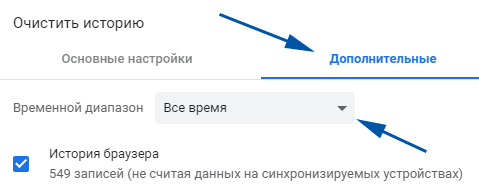
Defina os parâmetros especificados do histórico que precisam ser excluídos – cache, cookies, histórico de navegação. Se você quiser salvar senhas, a marca de seleção neste item deverá ser desmarcada. Isso é conveniente, mas não garante proteção contra ataques de hackers e roubo de dados.
Quando os cookies são limpos, reiniciamos o navegador e o sistema funcionará muito mais rápido.
Excluindo cookies específicos do site
Para não perder os caminhos de download de sites lançados com frequência, você pode limpar os cookies de sites "grandes" onde muitas imagens foram baixadas, grande em volume de programas:
Para excluir cookies de um determinado site, insira o chrome://settings/cookies na barra de endereços do navegador.
Uma tabela é exibida com dados sobre os sites visitados. Clique com o botão direito do mouse no site selecionado, cujos cookies queremos limpar e selecionar na janela "Excluir".
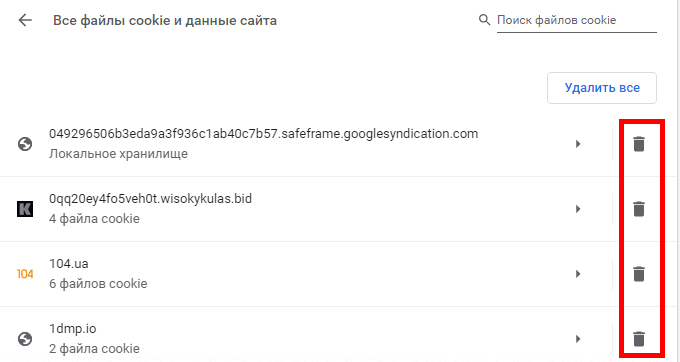
Como limpar cookies no Google Chrome
Existem várias maneiras de limpar rapidamente. É importante lembrar que muitas vezes é indesejável fazer essa manutenção, uma vez que a conveniência de trabalhar no programa é perdida. Você tem que mais uma vez digitar senhas, procurar sites que são necessários para o trabalho ou download, assistir filmes, software.
Usando a ferramenta Limpar histórico
Com o Chromium, limpar os cookies é fácil:
- vá para o menu "Configurações";
- selecione a pasta "Ferramentas Adicionais";
- depois de "Excluindo dados da página" (se quisermos limpar tudo);
- menu "Configurações" se definirmos os parâmetros para limpar cookies (período, informações pessoais, logins, senhas);
- além da caixa de seleção em "Cookies" e plug-ins, outras configurações de limpeza são melhores para desativar;
- em seguida, execute a diretiva "histórico claro".
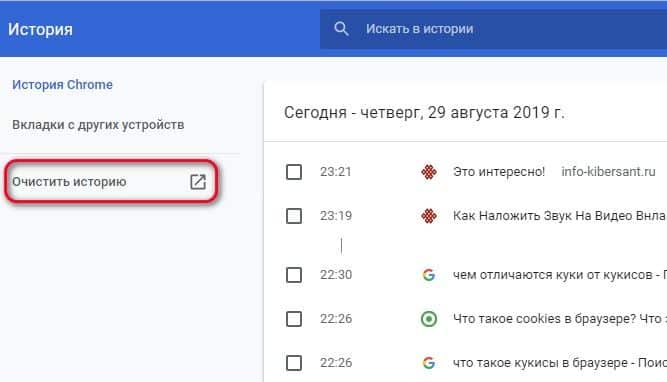
Feito, o navegador está limpo e pronto para ir rápido. Para chamar rapidamente as configurações, você pode usar a combinação de teclas ctrl+shift+Del, que leva imediatamente ao menu de limpeza do histórico.
Limpeza automática do conteúdo dos cookies
Você pode definir o navegador um programa pelo qual ele irá limpar os cookies em um momento especificado. Isso é conveniente, uma vez que a necessidade de tal manutenção é muitas vezes esquecida.
No menu do Chrome:
- clique em "Configurações";
- em seguida, vamos para o diretório "Adicional";
- em seguida, para a pasta "Privacidade, segurança";
- clique no botão "Configurações do Site";
- vá para o diretório "Cookies".
- Defina o parâmetro – exclua os cookies ao fechar o Google.
Feito, o navegador irá limpar-se.
Excluindo um cookie
Na linha em que o endereço dos sites do Chrome está escrito, insira o chrome://settings/cookies. Na tabela no canto superior direito, selecione o comando delete all.
Antes de excluir, verifique a lista de sites, talvez você precise de alguns dados, então você precisa fazer a limpeza manualmente.
Eliminação manual de cookies únicos
Novamente, selecione o caminho chrome://settings/cookies, que você insere na barra de endereços do Google. No menu, selecione os sites que você deseja manter ou excluir irrevogavelmente. Esse processo leva tempo, mas permite que você salve informações importantes para o trabalho.
Os melhores programas para limpar cookies e cache, histórico e outras informações inúteis são Ccleaner, SecureClean, Cookienator, Bleachbit e Cookie Monster.
Os aplicativos de armazenamento seguro de senhas de login do Google Chrome – LogMeOnce, Last Pass e Dashlane – estão disponíveis em versões gratuitas e pagas.
Com que frequência no Google Chrome para limpar cookies
A frequência da limpeza depende da atividade na rede. Se você visitar muitos sites com fotos, informações de vídeo, precisará limpar o cache e os cookies pelo menos uma vez por semana. Ao trabalhar com informações de texto, basta realizar uma limpeza abrangente uma vez por mês ou definir as configurações de limpeza automática no navegador.
Se você não fizer isso, com o tempo a rede fica mais lenta, os sites abrem incorretamente, a carga na RAM aumenta, os "arquivos inúteis" se acumulam no disco, ocupando muito espaço.







